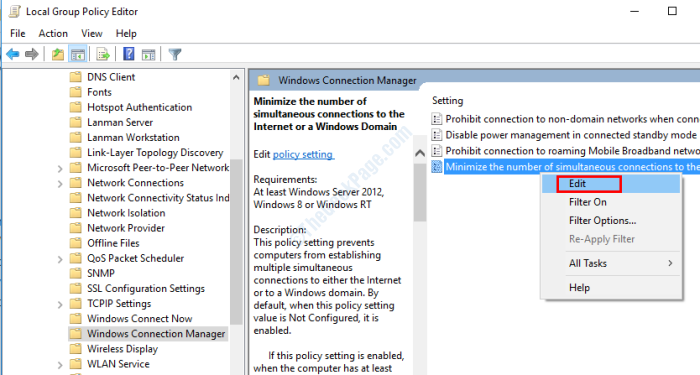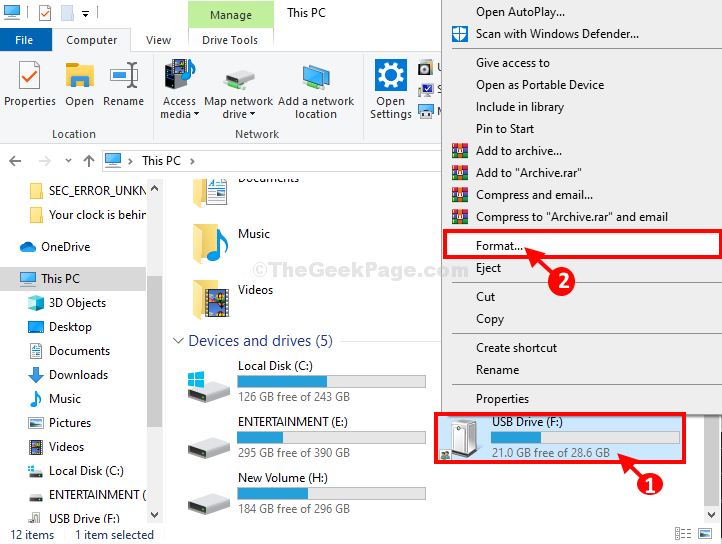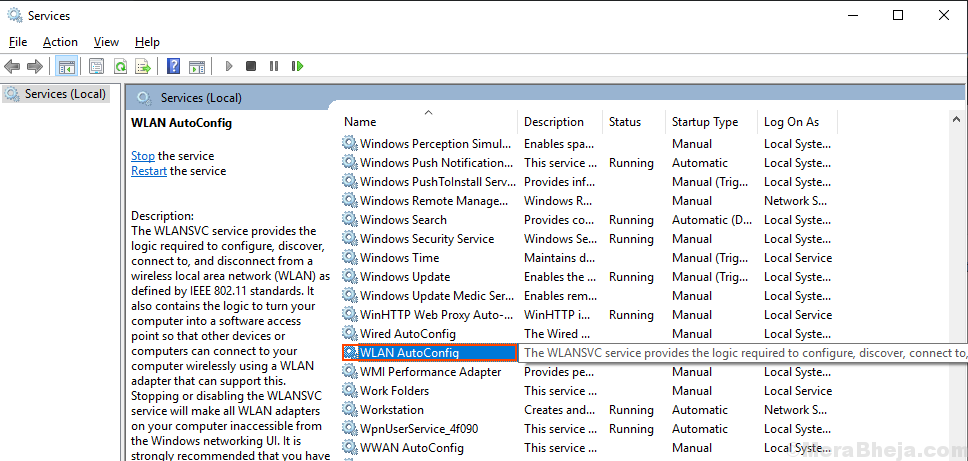OOBE або Out of the Box Experience — це потік, розроблений для користувачів, щоб керувати ними через етапи кроків після встановлення. Це включає сторінку прав і угод, сторінку входу, параметри підключення до Wi-Fi або мережі тощо. Якщо ви отримуєте будь-яку з проблем OOBEKeyboard, OOBELOCAL або OOBEREGION, ви не можете приступити до останніх кроків встановлення. не хвилюйся. Є кілька простих рішень, які ви можете використовувати, щоб вирішити цю проблему.
Обхідні шляхи –
Перш ніж робити щось інше, спробуйте ці звичайні рішення –
1. Коли ви отримаєте повідомлення про помилку, продовжуйте натискати кнопку «Спробуйте ще раз” знову запитайте. Принаймні продовжуйте намагатися 7-8 разів.
2. Перевірте підключення до мережі. Якщо ви використовуєте з’єднання Ethernet або WiFi, від’єднайте його та під’єднайте знову.
3. Якщо нічого не працює, примусово вимкніть систему. Потім перезапустіть машину та продовжуйте роботу з OOBE.
Виправити – створити новий обліковий запис
Вам потрібно створити новий обліковий запис адміністратора, додати його до локальної групи адміністраторів, і звідти ви зможете отримати доступ до OOBE.
1. Оскільки ви перебуваєте в OOBE, ви не можете отримати прямий доступ до OOBE. Для цього натисніть кнопку Shift+F10 ключі разом.
РЕКЛАМА
Це повинно викликати термінал командного рядка.
2. Зробивши це, введіть ці рядки один за одним і натисніть Enter, щоб створити новий обліковий запис, як ви хочете.
мережевий користувач Адміністратор /активний: так
мережевий користувач /дод Ваше ім'я користувачаВаш пароль
[Не забудьте замінити «Ваше ім'я користувача і «Ваш пароль” з будь-яким іменем користувача, який вам подобається, і паролем відповідно.
Приклад – Припустимо, нове ім’я користувача – «Макс” і пароль “1234“, команда має бути –
мережевий користувач /додати максимум 1234
]
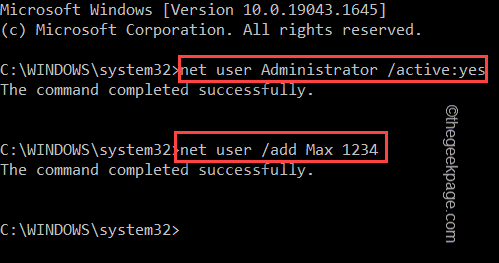
3. Після створення облікового запису необхідно додати його до групи локального адміністратора. Для цього просто покласти цей рядок у терміналі і натисніть Введіть.
мережевих адміністраторів локальної групи ім'я_користувача /add
[
Знову замініть "ім'я_користувача” з назвою вашого нового облікового запису.
Приклад – Макс це новий обліковий запис. Отже, команда –
мережевих адміністраторів локальної групи Макс /add
]
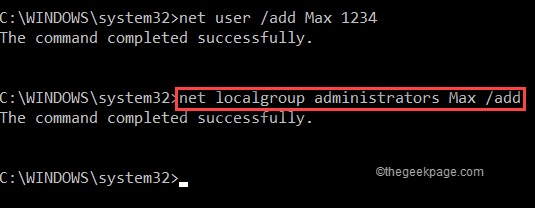
4. Далі вам потрібно перейти до папки System32.
5. Так, типу цей код і натисніть Введіть.
компакт-диск %windir%\system32\oobe.
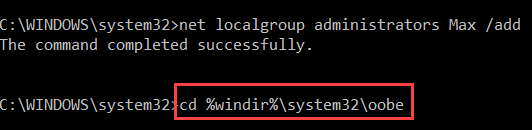
6. Тепер, нарешті, ви можете отримати доступ до інструменту OOBE. Просто увійти назву програми в терміналі та натисніть Введіть.
msoobe.exe
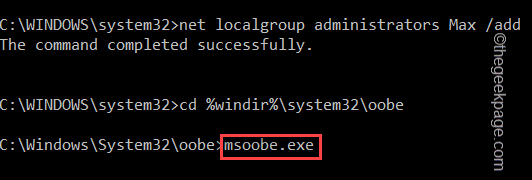
Це повинно автоматично перезавантажити систему. Але якщо це не так, закрийте командний рядок, вимкніть комп’ютер і знову ввімкніть його.
Після перезавантаження машини ви помітите, що на вашому екрані з’явилася сторінка OOBE. Ви можете легко завершити процес встановлення.
Крок 1 - Завантажте інструмент відновлення ПК Restoro звідси
Крок 2. Натисніть «Почати сканування», щоб автоматично знайти та виправити будь-яку проблему ПК.